Ini Cara Aktifkan Fitur Keamanan 2FA di Zoom

Merdeka.com - Aplikasi konferensi video terpopuler Zoom kini mendukung penggunaan fitur keamanan yang digadang-gadnag paling aman yakni two-factor authentication (2FA). Selain melalui password, pengguna Zoom versi desktop maupun aplikasi smartphone bisa menambah tingkat keamanan pada akun mereka dengan 2FA.
Bagaimana cara mengaktifkannya? Yuk, ikuti langkah mudah berikut:
Langkah pertama, Anda harus menyiapkan nomor ponsel yang dapat menerima SMS; atau perangkat Android/iOS yang dapat menerima pesan teks atau memiliki aplikasi 2FA serta mendukung protokol Kata Sandi Satu Kali Berbasis Waktu (Time-based One-Time Password/TOTP).
Aplikasi yang direkomendasikan adalah Google Authenticator (Android, iOS), Microsoft Authenticator (Android, iOS, Windows), dan FreeOTP (Android, iOS).
Yang mendukung 2FA adalah Zoom desktop client untuk Windows, macOS, Linux pada Zoom versi 5.2.2 atau lebih tinggi.
Lalu Zoom Rooms untuk Conference Room pada Windows atau macOS dengan layanan Zoom versi 5.2.1 atau lebih tinggi.
Cara Mengaktifkan 2FA Sebagai Admin
- Masuk ke portal web Zoom.
- Di menu navigasi, klik Advanced lalu Security.
- Pastikan memilih opsi Sign in dengan 2FA diaktifkan.
Pilih salah satu opsi ini untuk menentukan pengguna yang akan mengaktifkan 2FA untuk:
Catatan: Anda dapat membagikan instruksi untuk menyiapkan 2FA dengan pengguna lain (audiens).
Cara Setting 2FA Sebagai Pengguna
Jika admin Zoom telah mengaktifkan 2FA untuk Anda, Anda hanya perlu mengatur 2FA saat masuk ke portal Zoom.
- Masuk ke portal web Zoom setelah admin Anda mengaktifkan 2FA.
- Pilih aplikasi otentikasi atau SMS sebagai metode otentikasi.
Ikuti salah satu langkah ini tergantung pada apa yang Anda pilih, yakni lewat aplikasi atau lewat SMS.
Aplikasi otentikasi- Buka aplikasi 2FA di perangkat seluler Anda.
- Ketuk opsi untuk memindai kode QR. Cari ikon kamera atau kode QR.
- Pindai kode QR di portal web Zoom.
- Aplikasi 2FA akan memberikan kode 6 digit.
- Klik Next.
- Masukkan kode 6 digit, lalu klik Verify.
- Zoom akan menampilkan daftar kode pemulihan. Jika Anda kehilangan perangkat seluler, Anda dapat menggunakan kode pemulihan alih-alih kode 6 digit yang dibuat untuk masuk. Jika Anda tidak dapat memverifikasi kode. Klik Back untuk menampilkan kode QR lagi.
- Klik Download atau Print untuk menyimpan kode pemulihan. Setiap kode pemulihan hanya dapat digunakan sekali.
- Klik Done.
- Pilih kode negara untuk nomor ponsel Anda.
- Masukkan nomor ponsel di mana Anda akan menerima kode 2FA. Jangan masukkan tanda hubung apapun.
- Klik Send code.
- Zoom akan mengirimkan 6 digit kode satu kali ke nomor Anda.
- Buka SMS yang dikirim oleh Zoom.
- Salin kode di SMS, lalu tempel di portal web Zoom.
- Klik Verify.
- Zoom akan menampilkan daftar kode pemulihan. Jika Anda kehilangan perangkat seluler, Anda dapat menggunakan kode pemulihan alih-alih kode 6 digit yang dibuat untuk masuk Jika Anda tidak dapat memverifikasi kode. Klik Back lalu coba lagi.
- Klik Download atau Print untuk menyimpan kode pemulihan. Setiap kode pemulihan hanya dapat digunakan sekali.
- Klik Done.
Sumber: Liputan6.comReporter: Agustin Setyo Wardani
(mdk/idc)Cobain For You Page (FYP) Yang kamu suka ada di sini,
lihat isinya

Cara Menyembunyikan Status Online di WA agar Tak Diganggu, Berikut Langkah Mudahnya
Berikut langkah-langkah mudah untuk menyembunyikan stasus online di WhatsApp (WA).
Baca Selengkapnya
Sempat Down, Instagram dan Facebook Kini Telah Pulih
Pengguna mengeluhkan tidak bisa mengakses Instagram untuk beberapa waktu.
Baca Selengkapnya
Daftar HP yang Tak Lagi Bisa Pakai WA di 2024
Berikut adalah daftar smartphone yang tidak dapat mengakses WhatsApp pada tahun 2024.
Baca Selengkapnyavideo untuk kamu.
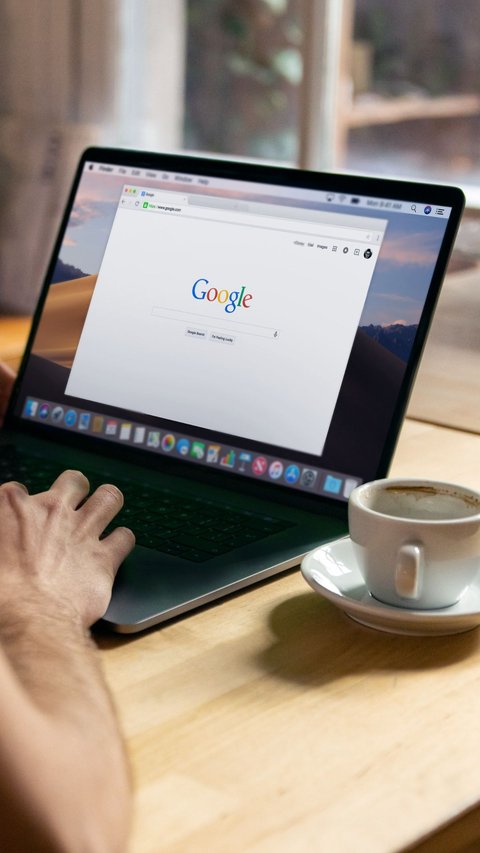
Cara Buat Akun Google, Lengkap Beserta Manfaatnya
Dengan memiliki akun Google, Anda bisa menggunakan aplikasi Google Maps dan beberapa aplikasi lain.
Baca Selengkapnya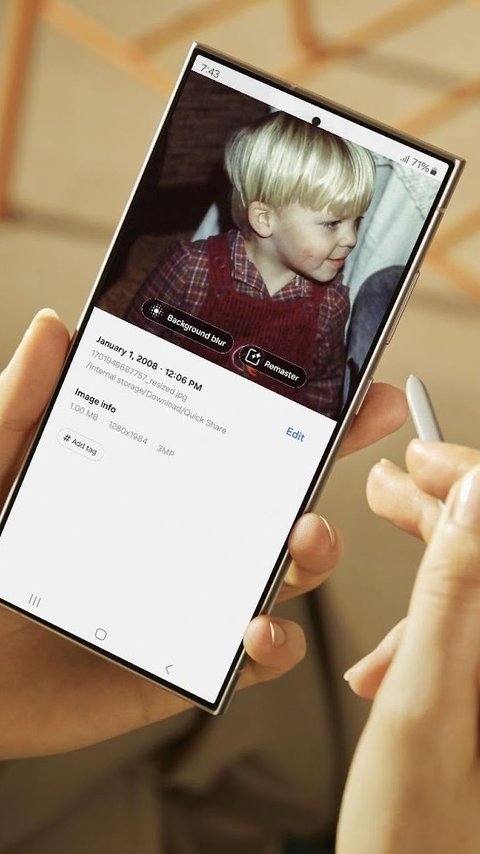
Tak Perlu Lagi Unduh Aplikasi Lain, 5 Fitur AI ini Jadi Keunggulan Samsung Galaxy S24
5 fitur ini memudahkan pengguna menikmati Samsung Galaxy S24
Baca Selengkapnya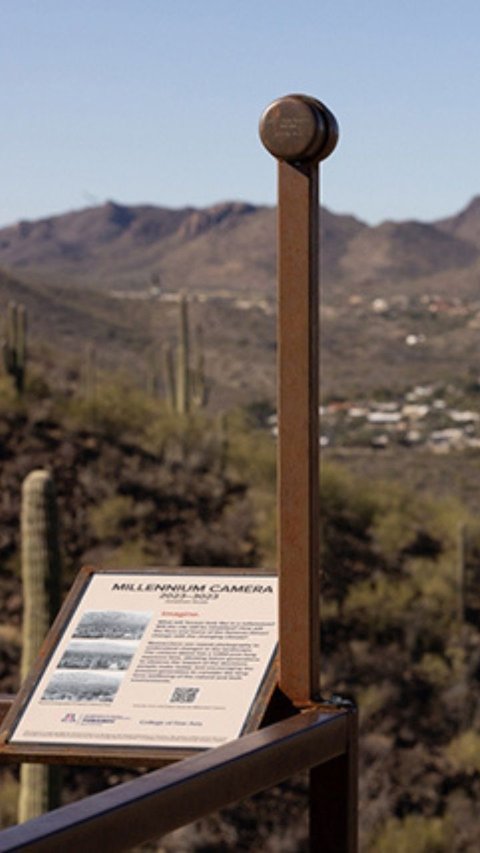
Kamera ini Butuh 1000 Tahun untuk Mengambil Satu Foto
Kamera terdiri dari tiang baja dengan silinder tembaga di atasnya.
Baca Selengkapnya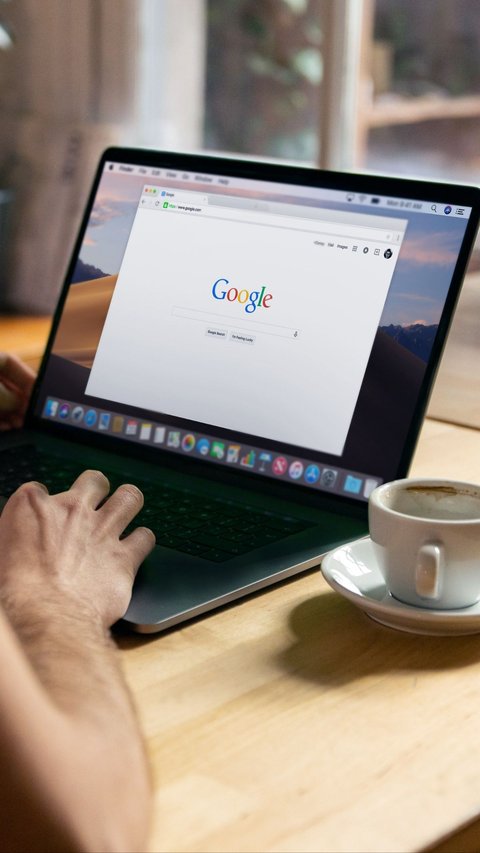
Browser Adalah Perangkat Lunak untuk Mengakses Informasi, Ketahui Jenis-jenisnya
Pengertian browser beserta fungsi dan juga jenis-jenisnya.
Baca Selengkapnya
Fungsi F1 Sampai F12 pada Keyboard, Lengkap dengan Penjelasannya
Apakah Anda tahu fungsi tombol F1 sampai F12? Berikut penjelasannya.
Baca Selengkapnya
Pakai Password Tanggal Lahir, Kartu ATM Majikan di Jaksel Dikuras Pembantu
Pelaku baru bekerja di rumah majikannya selama tiga bulan.
Baca Selengkapnya